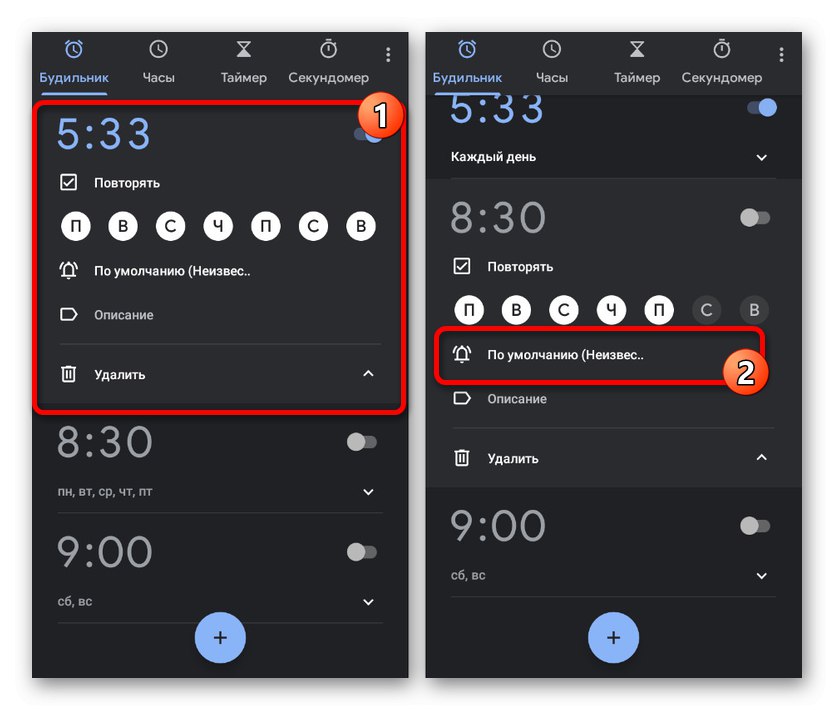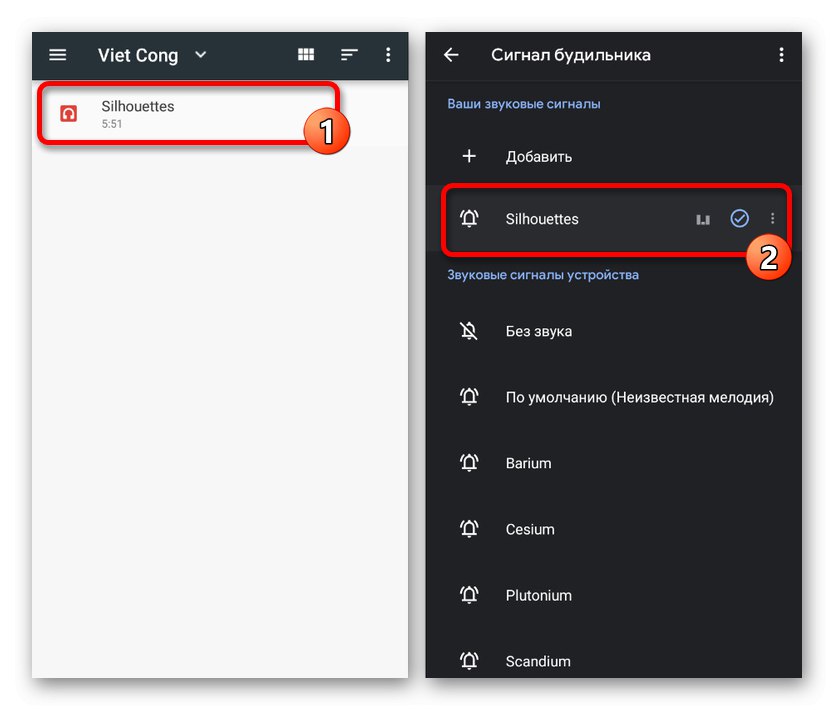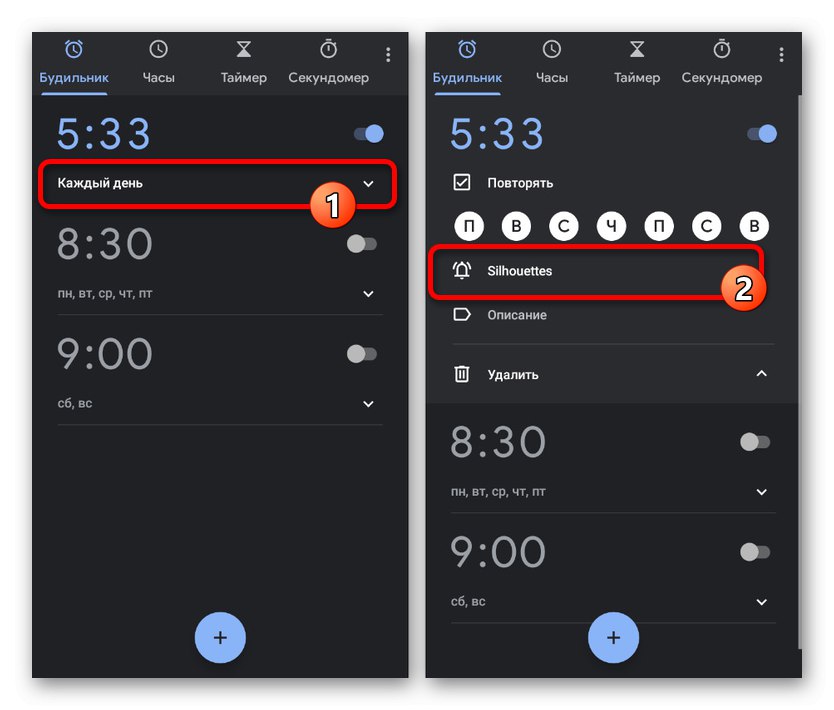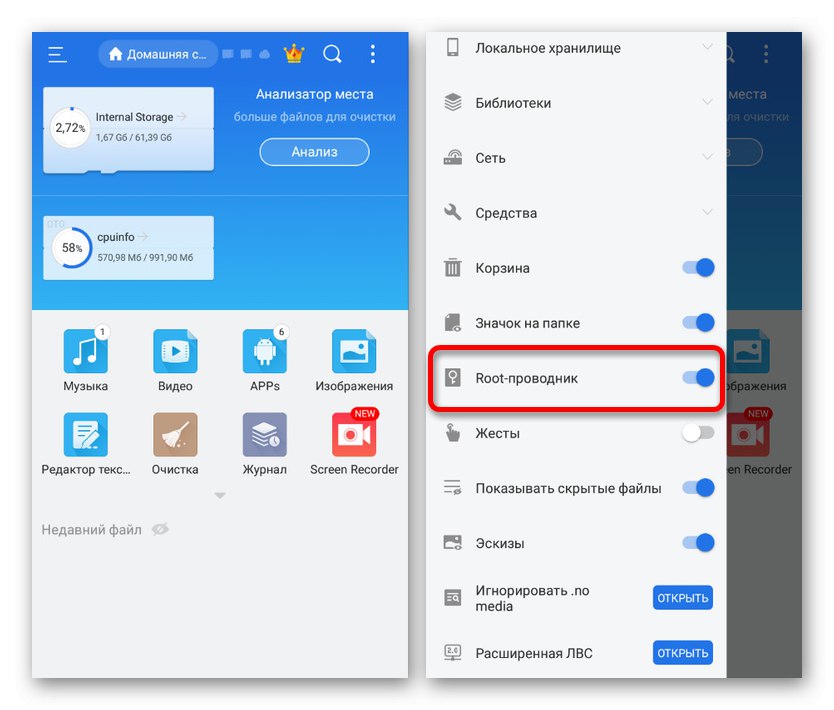Pre väčšinu používateľov moderných zariadení so systémom Android slúži smartphone nielen ako prostriedok prístupu na internet a komunikáciu s priateľmi, ale aj ako budík. Táto funkcia má veľa vnútorných nastavení, ktoré umožňujú zmeniť čas hovoru, povoliť automatické opakovanie, jemné prebudenie a samozrejme zvoliť melódiu z miestnej knižnice. V priebehu dnešných pokynov vám pomocou niekoľkých metód naraz povieme o procese nastavovania štandardných melódií a vlastnej hudby na budík.
Nastavenie vyzváňacieho tónu budíka
Ak chcete nastaviť vyzváňací tón na budík, v súčasnosti existuje niekoľko metód, ktoré sa redukujú na štandardné systémové nástroje aj na aplikácie tretích strán. Pokúsime sa venovať pozornosť obom prípadom, avšak s najväčším dôrazom na vstavané funkcie. Ďalej vám odporúčame podrobnejšie sa oboznámiť s aplikáciami budíka v samostatnej recenzii na nasledujúcom odkaze a v prípade potreby ich použiť ako alternatívu, pretože programy majú v zásade podobné nastavenia.
Prečítajte si tiež: Aplikácie budíka pre Android
Metóda 1: Spánok ako Android
Vďaka podpore väčšiny verzií systému Android, kompatibilite s inteligentnými hodinkami a prítomnosti mnohých ďalších funkcií na ovládanie alarmov a rôznych časovačov je táto aplikácia jednou z najpopulárnejších svojho druhu. Navyše tu, rovnako ako v „Hodiny“ od Googlu, môžete nastaviť vlastné skladby ako signál budenia.
- Po stiahnutí a spustení použite ikonu ozubeného kolieska v pravom hornom rohu domovskej obrazovky. V otvorených parametroch vyberte "Budík".
- Teraz sa dotknite čiary Vyzváňací tón (predvolené) a vyberte záznam. Na rozdiel od väčšiny analógov a štandardov „Hodiny“ tu je pôvodne predstavených veľa štylizovaných možností.
![Prejdite na výber zvonenia budíka v režime spánku ako Android]()
Pomocou bloku môžete zvoliť vlastné zvukové súbory „Vaša hudba“ v dolnej časti stránky. Tu sa nachádzajú všetky skladby nájdené v zariadení, či už ide o štandardné signály alebo úplné MP3 z miestnej knižnice.
- Ak chcete zvoliť konkrétnu hudbu, klepnite v pravom hornom rohu obrazovky na ikonu priečinka a vyhľadajte skladbu prostredníctvom správcu súborov.
- Potom sa zvuk pridá do zoznamu „Melody“ a je možné ich zvoliť. Kliknite na tlačidlo „OK“ v dolnej časti stránky zavrite nastavenia.
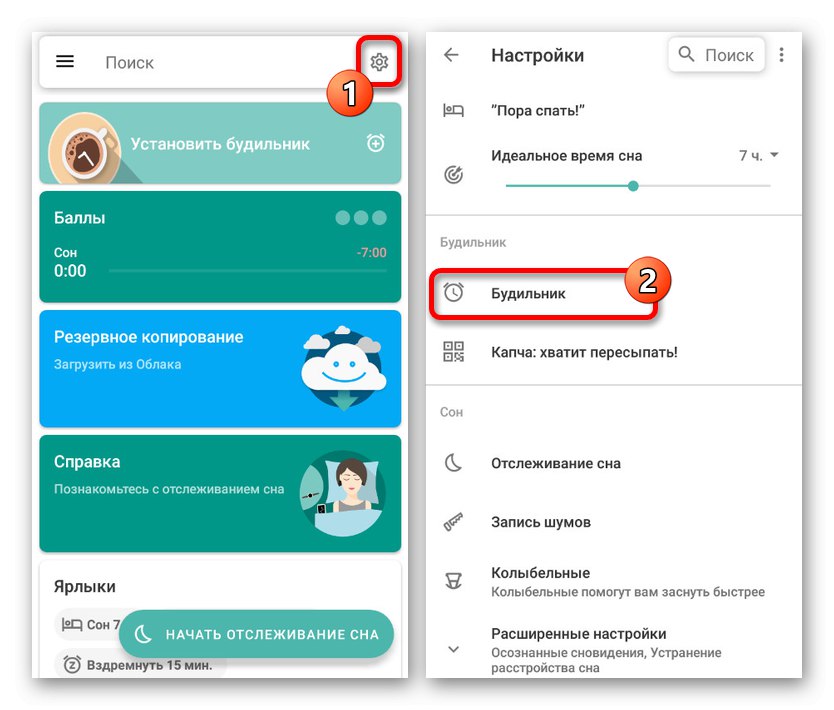
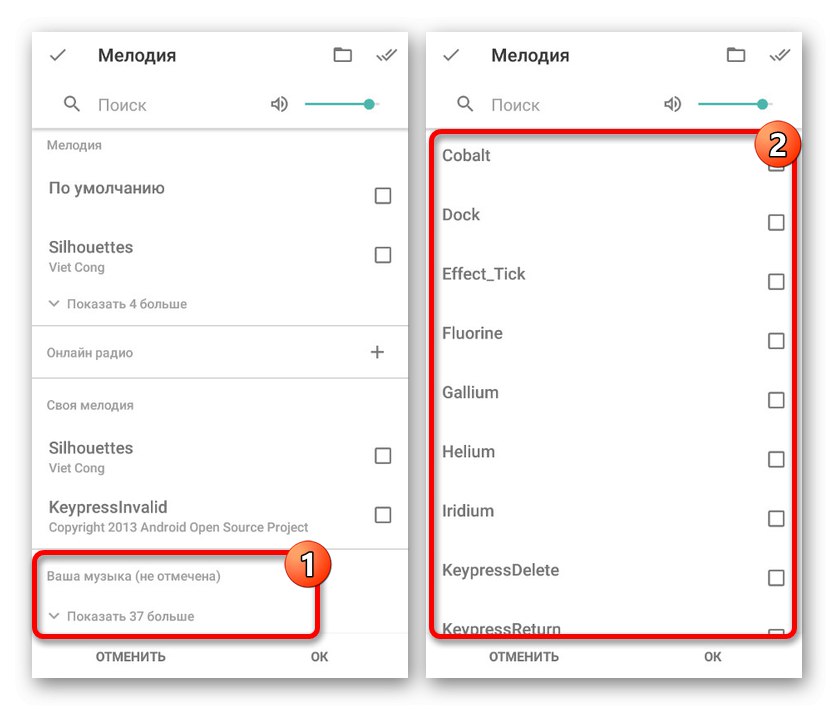
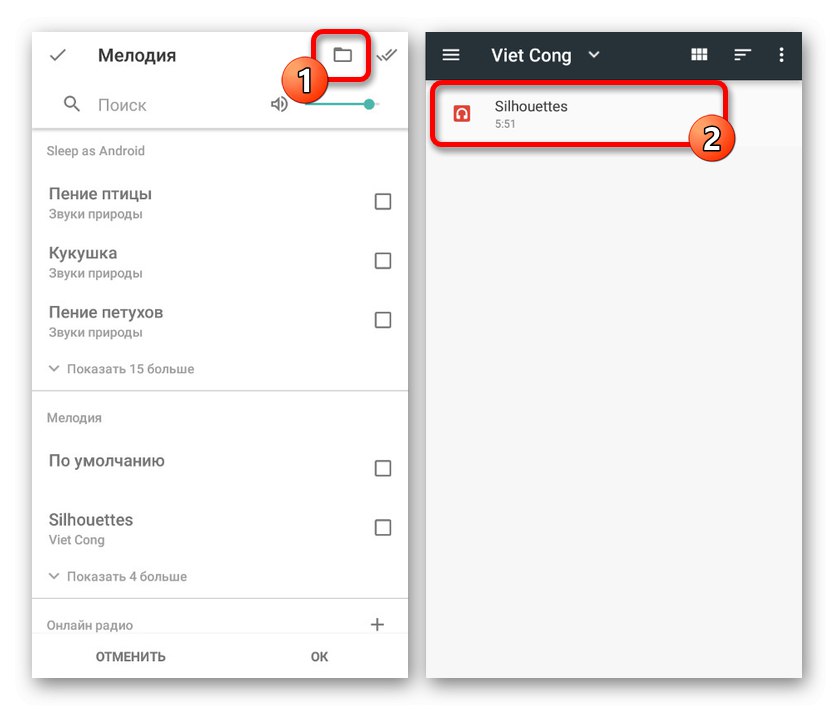
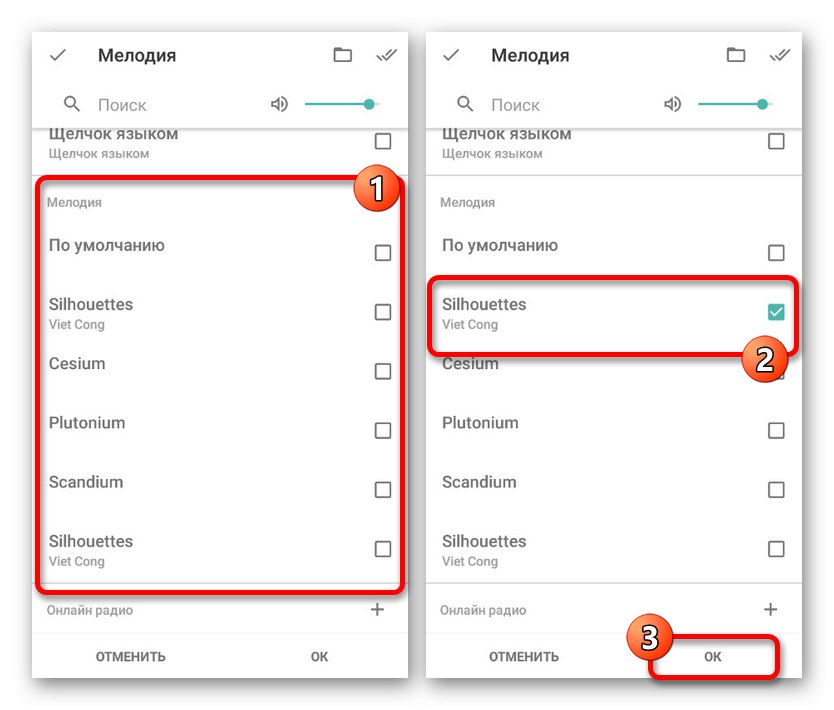
Samostatné budíky
- Okrem všetkých časovačov naraz môžete zvoliť hudbu pre jednotlivé možnosti. Na úvodnej stránke kliknite na ikonu „Nastaviť budík“ a vyberte požadovanú položku.
- V bloku zmeniť „Melody“ klepnite na položku s rovnakým názvom a analogicky podľa vyššie uvedených pokynov vyberte skladbu. Hlavný rozdiel v tomto prípade spočíva v možnosti zapnutia tichého režimu.
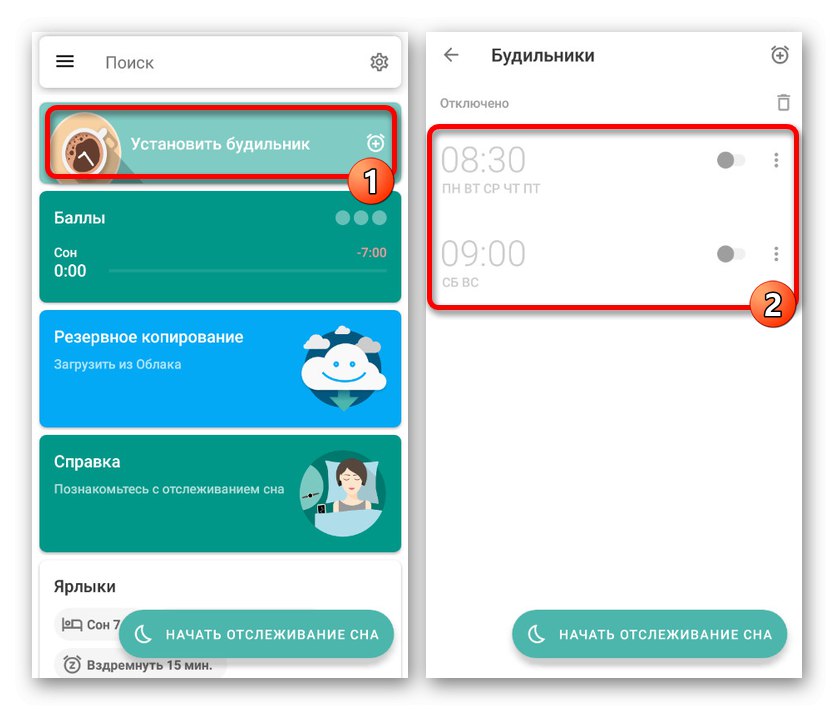
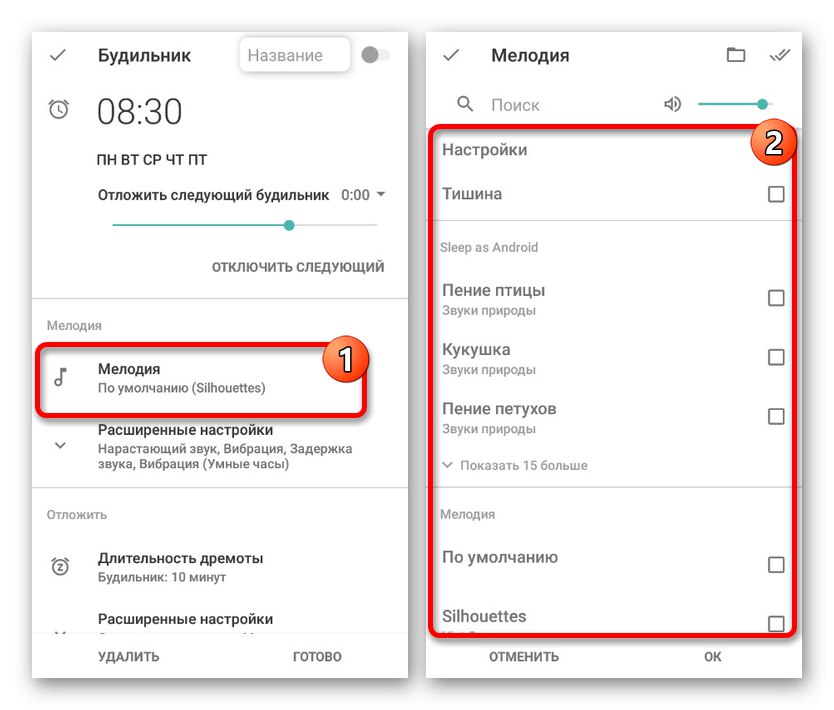
Ako vidíte, aplikácia sa ovláda celkom jednoducho a umožňuje vám meniť signál v niekoľkých krokoch. Účinnosť softvéru zdôrazňuje aj vysoké hodnotenie na oficiálnej stránke v obchode Play a veľa pozitívnych recenzií.
Metóda 2: Štandardné „Hodiny“
žiadosť „Hodiny“, sa spravidla predvolene inštaluje na smartphony s piatou a vyššou verziou operačného systému Android a slúži ako hlavný nástroj na prácu s rôznymi časovačmi. S jeho pomocou môžete podrobne ovládať budík a jasne plánovať čas budenia. Rovnako ako v prípade iného podobného softvéru, aj tu existujú možnosti zmeny hudby zo štandardnej knižnice alebo z vlastných mediálnych súborov.
Stiahnite si Hodiny z Obchodu Google Play
- Najskôr otvorené „Hodiny“pomocou príslušnej ikony v ponuke aplikácií. Ak z nejakého dôvodu v telefóne predvolene chýbajú, môžete si ich stiahnuť z oficiálnej stránky v Obchode Play.
- Po spustení z panela v hornej časti obrazovky prejdite na kartu "Budík" a tu použite tlačidlo s piktogramom «+»... Týmto sa otvorí okno so základnými nastaveniami pre budúci časovač prebudenia.
- Nastavením požadovaného času a stlačením tlačidla „OK“, uvidíte, že na stránke s „Budíky“ objaví sa nový záznam. Ak chcete prejsť na podrobnejšie parametre, klepnite na ikonu šípky pod hodinami a vyberte všetky potrebné nastavenia.
- Tu musíte kliknúť na riadok s podpisom „Predvolené“ vedľa ikony zvončeka. To isté platí pre všetky štandardné možnosti.
![V Hodinkách pre Android prejdite na zmenu vyzváňacieho tónu budíka]()
V ďalšom kroku sa predstaví skromná knižnica štandardných signálov, z ktorých každý je možné zvoliť a počúvať dotykom na príslušný riadok. Okrem toho, „Hodiny“ fungujú v spojení s Hudbou Google Play, čo výrazne uľahčuje pridávanie zvukových nahrávok.
- Ak chcete pridať vlastnú hudbu, klepnite na tlačidlo Pridať v bloku „Vaše zvuky“ a pomocou správcu súborov vyhľadajte požadovaný záznam v pamäti smartfónu. Najlepšie je vopred previesť zvuk do formátu kompatibilného s MP3, pretože aplikácia rozpoznáva iba niektoré prípony.
- Hudbu vyberiete tak, že sa dotknete riadku, za ktorým sa zobrazí na stránke "Budík" v bloku „Vaše zvuky“ a bude automaticky vybraný. Inštaláciu môžete dokončiť jednoducho pomocou šípky "Späť" v hlavičke stránky.
![Výber vlastnej hudby pre budík v systéme Android]()
Keď znova navštívite nastavenia konkrétnej možnosti, skladba v melódii sa zmení na predtým vybranú hudbu. Týmto je proces zmeny dokončený.
![Úspešne zmeniť vyzváňací tón budíka v aplikácii Hodinky pre Android]()
Bohužiaľ, prostredníctvom globálneho "Nastavenie" aplikácií, môžete meniť iba základné parametre, pričom zmena štandardnej melódie pre všetky budíky nebude fungovať hneď.
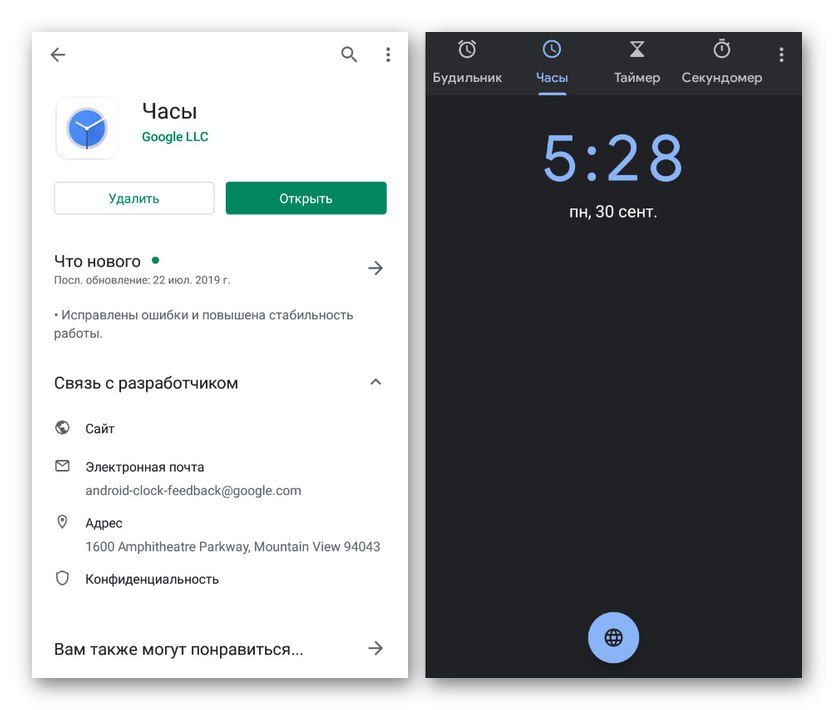
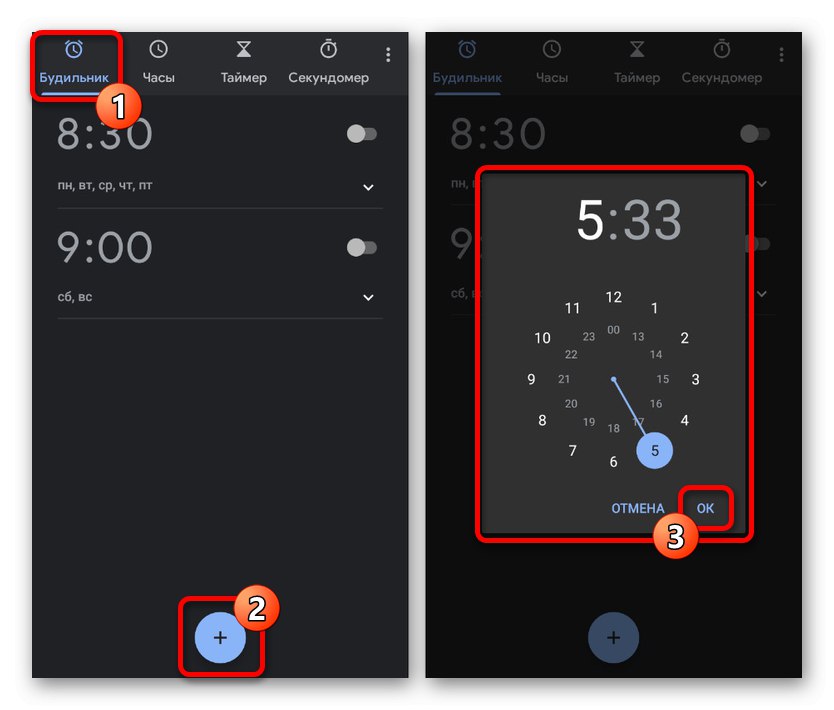
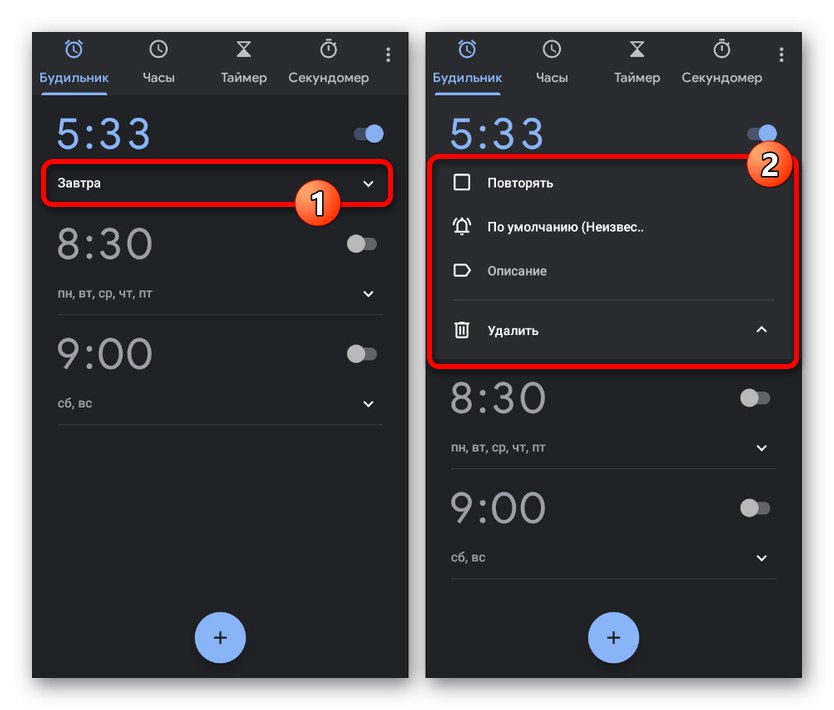
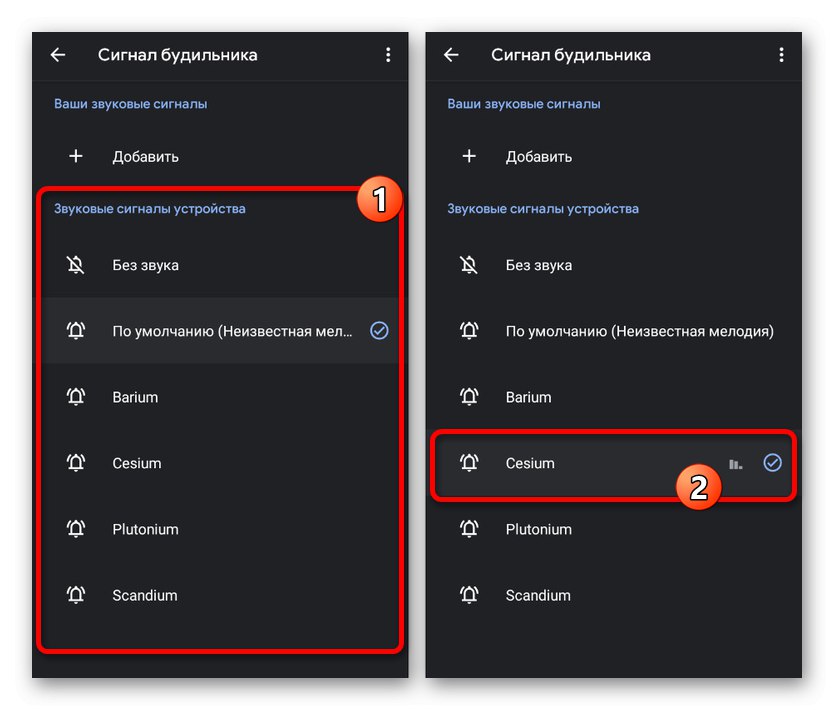
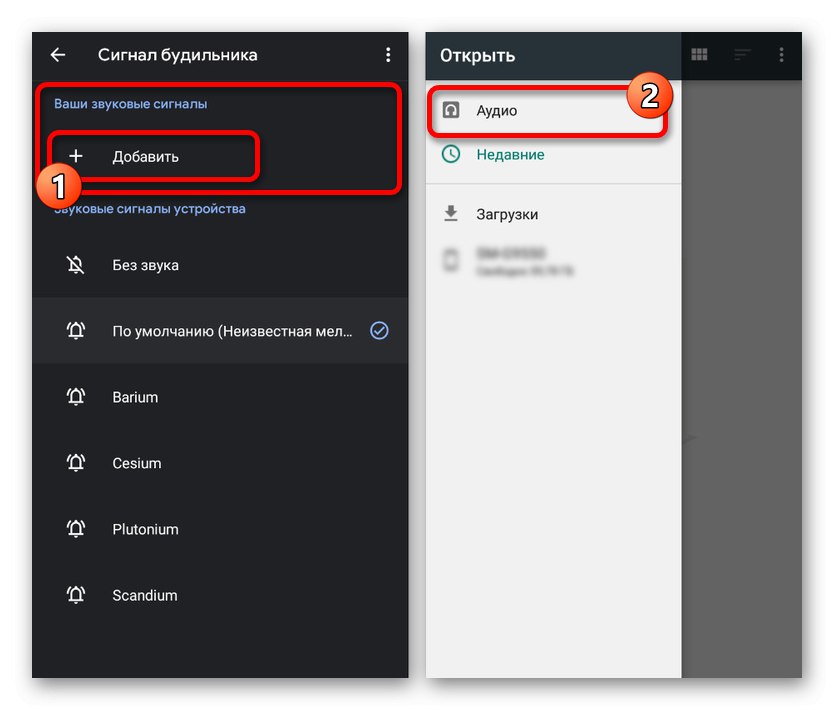
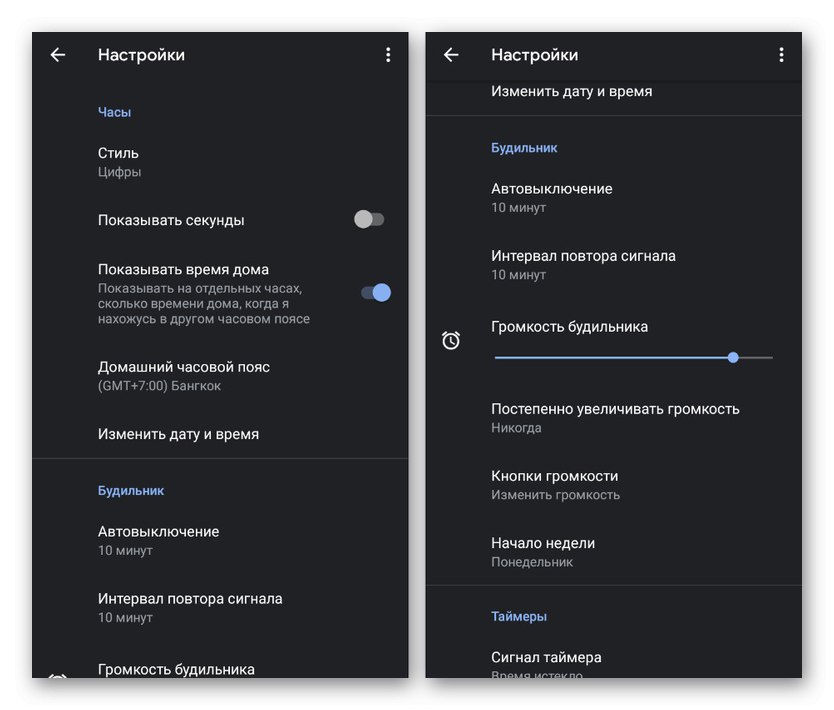
Medzi výhody programu patrí predovšetkým stabilita v prevádzke na všetkých podporovaných zariadeniach bez ohľadu na výrobcu, ktorá zaručuje zreteľné spustenie signálu v nastavenom čase. Aplikácia sa navyše synchronizuje s ďalšími službami Google, ako je napríklad Asistent, a dá sa použiť ako nástroj na prispôsobenie inteligentných hodiniek Wear OS.
Metóda 3: Nastavenia telefónu
Na väčšine moderných zariadení s Androidom je to systém "Nastavenie" existujú aj možnosti zmeny melódie budíka. Zvažujeme iba jednu verziu operačného systému siedmej verzie, mali by ste však vziať do úvahy, že na rôznych telefónoch môžu položky buď úplne chýbať, alebo môžu mať odlišné umiestnenie.
- Nasadiť klasickú aplikáciu "Nastavenie" a v bloku "Zariadenie" vybrať položku „Zvuk“... Tu zase musíte kliknúť na riadok Predvolený tón budíka.
- V bloku s aplikáciami pre tento parameter vyberte ľubovoľného správcu súborov a vyhľadajte požadovaný súbor v pamäti telefónu. Pre výber klepnite na riadok s názvom piesne.
- Ak si chcete zvoliť jednu zo štandardných melódií, otvorte možnosti pomocou „Multimediálne úložiská“ a v okne, ktoré sa zobrazí, rozhodnite o možnosti. Knižnica systému Android je z hľadiska rozmanitosti pomerne skromná, takže je lepšie pridať vlastné zvuky.
- Po úspešnej zmene sa názov vybranej hudby zobrazí pod riadkom "Budík"... Teraz "Nastavenie" môžete zavrieť a skontrolovať funkčnosť nastavením testovacieho alarmu.
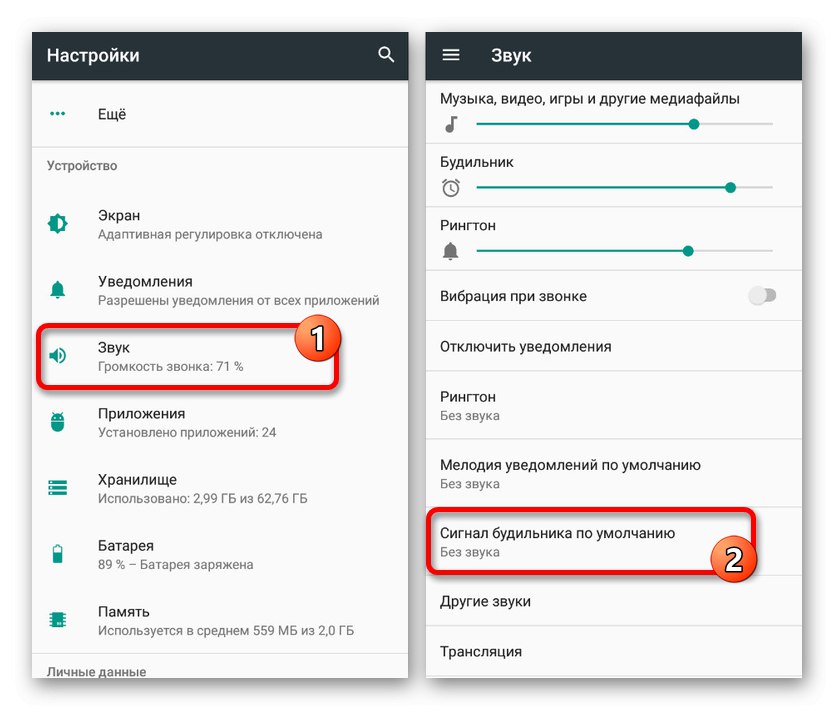
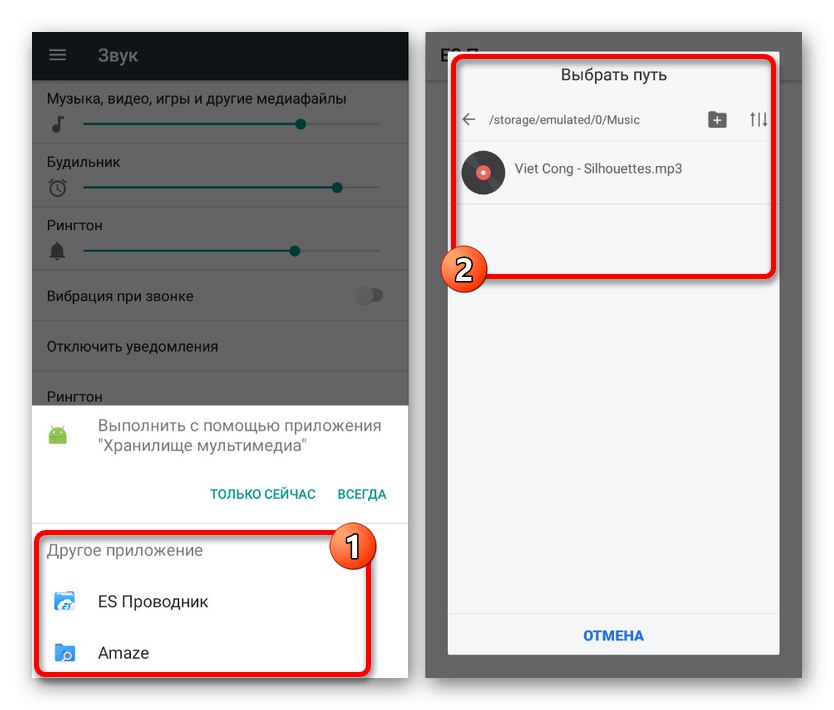
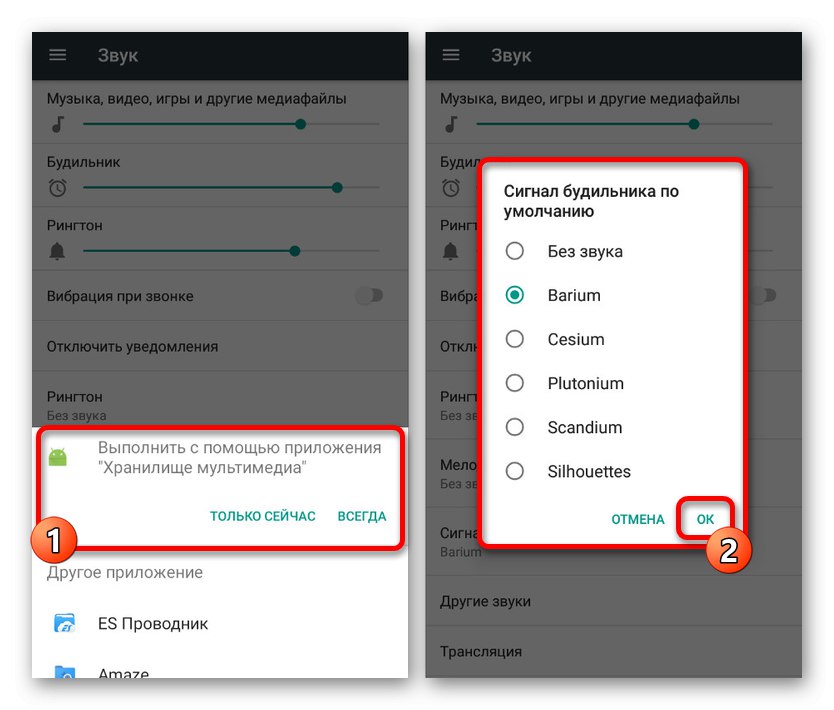
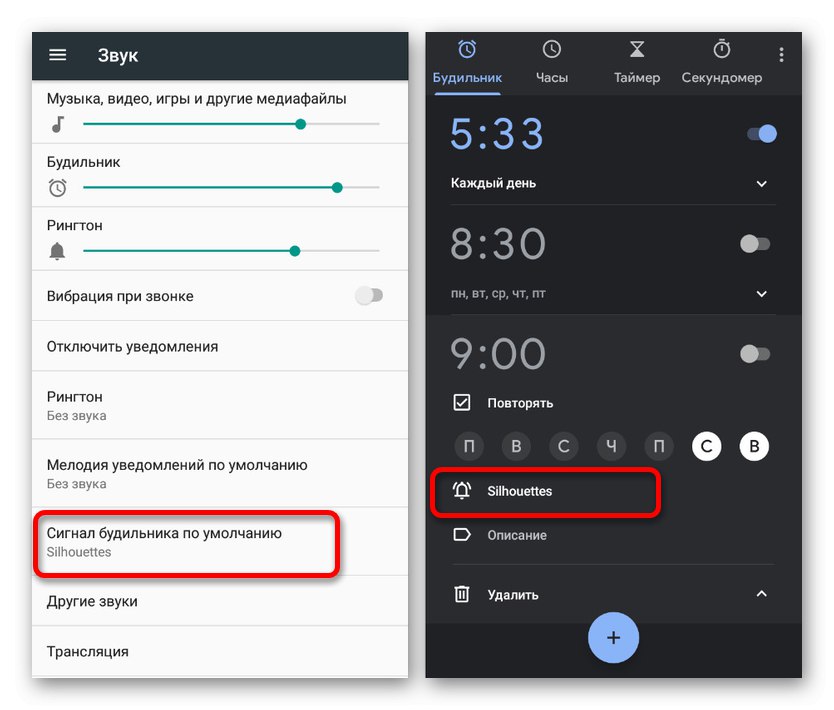
Tento prístup vám umožňuje nastaviť hudbu na budík v minimálnom množstve krokov pomocou známeho programu na prácu so súbormi. Ak navyše zmeníte hudbu týmto spôsobom, aplikáciu „Hodiny“ a iné analógy pri výbere melódie „Predvolené“ použije možnosť, ktorú si vyberiete, čím významne pomôže uskutočniť globálnu zmenu.
Prečítajte si tiež: Používanie tichého režimu v systéme Android
Metóda 4: Zmeňte melódiu
Táto metóda v tomto článku je iba doplnkom k predchádzajúcim metódam a prípadne pomocným nástrojom pre niektoré aplikácie tretích strán. Spočíva v nahradení štandardných melódií budíka požadovanou hudbou v systémovom priečinku operačného systému. To umožní použitie vlastných kompozícií cez "Nastavenie"kde nie je možnosť výberu média prostredníctvom správcu súborov.
- Najskôr si prečítajte článok o pridávaní práv root do telefónu a potom nainštalujte aplikáciu so schopnosťou spracovávať systémové súbory. Odporúčaná možnosť je ES Explorer so zapnutou funkciou „Root Explorer“.
![Povolenie koreňového prieskumníka v prehliadači súborov ES v systéme Android]()
Viac informácií: Ako rootovať Android
- Rozbaľte blok v hlavnej ponuke "Lokálny obchod" a prejdite na miesto, kde je uložená požadovaná skladba alarmu. Skladba môže byť v akomkoľvek formáte, najlepšie je však MP3 alebo OGG.
- Dotknite sa zvukového záznamu a podržte ho, kým sa na obrazovke nezobrazí podponuka. Potom stlačte tlačidlo „Kopírovať“ alebo "Rezať".
- V tomto režime prejdite cez ponuku aplikácií do sekcie "Zariadenie" a vyberte priečinok „Systém“... Potom choďte na nasledujúcu cestu:
/ system / media / audio / alarmy.
Poznámka: Priečinok so štandardnými zvukmi budíka môžete navyše skopírovať na iné miesto, aby ste v prípade potreby mohli vykonať obnovenie zálohy.
- Zatiaľ čo v adresári „Alarmy“, použite tlačidlo „Vložiť“ na spodnej lište pridáte predtým skopírovanú hudbu. Postup bude nejaký čas trvať.
- Teraz spomedzi štandardných melódií vyberte tú, ktorá má nahradiť, zapamätať alebo skopírovať názov vrátane prípony, a kliknite „Odstrániť“... V našom prípade bude vykonaná výmena „Barium.ogg“.
- Po dokončení odstraňovania znova vyberte novo pridanú hudbu a kliknite na ikonu „Premenovať“... Do textového poľa pridajte názov odstránenej melódie vrátane formátu, aby ste dosiahli rovnaký výsledok ako v našom príklade.
- Kliknite na tlačidlo „OK“ uložiť a počkať na dokončenie postupu. Potom sa vaša skladba zobrazí ako jedna zo štandardných melódií a bude možné ju nainštalovať pomocou ľubovoľnej aplikácie alebo „Multimediálne úložisko“ v "Nastavenie" smartphone.
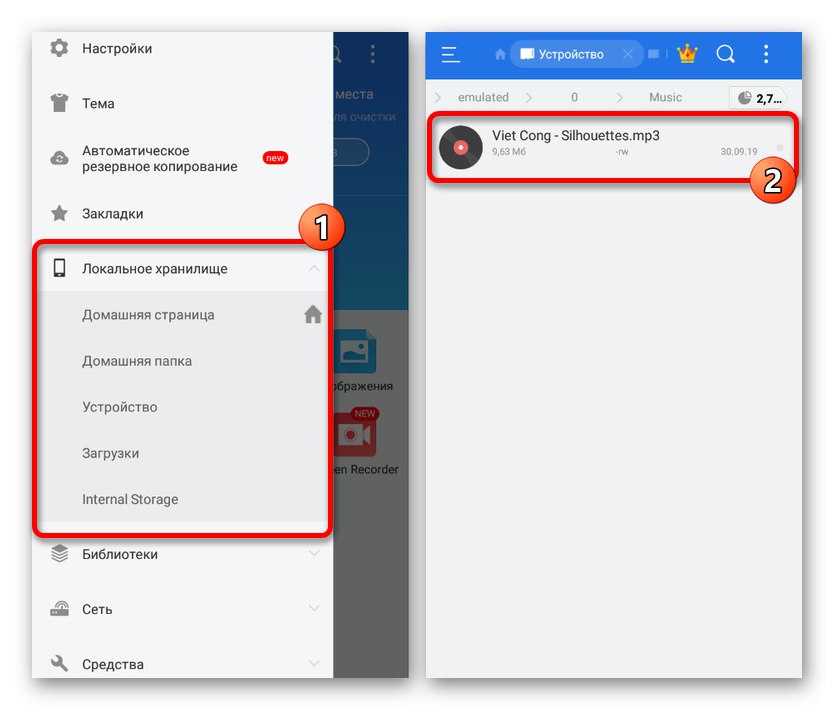
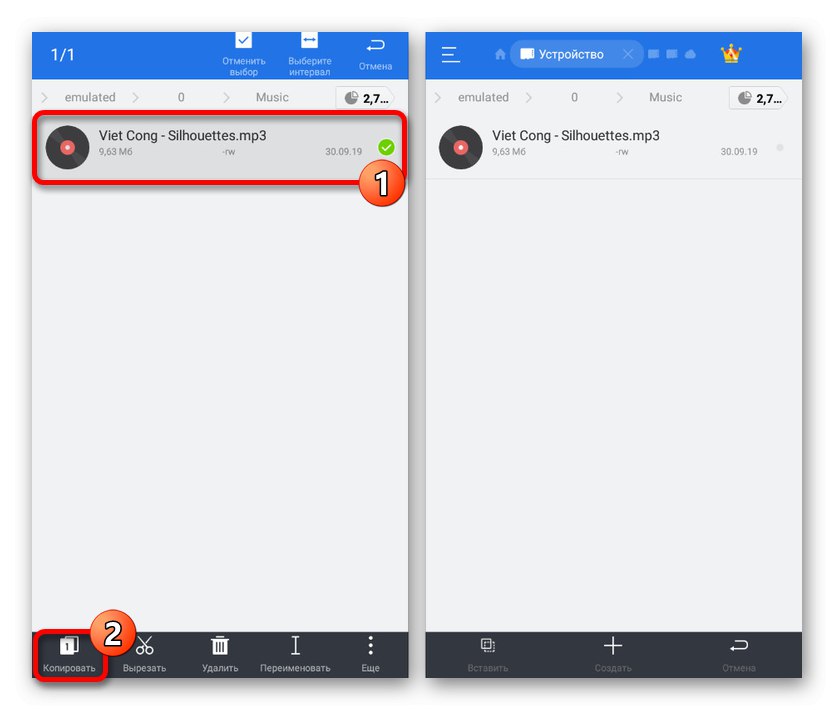
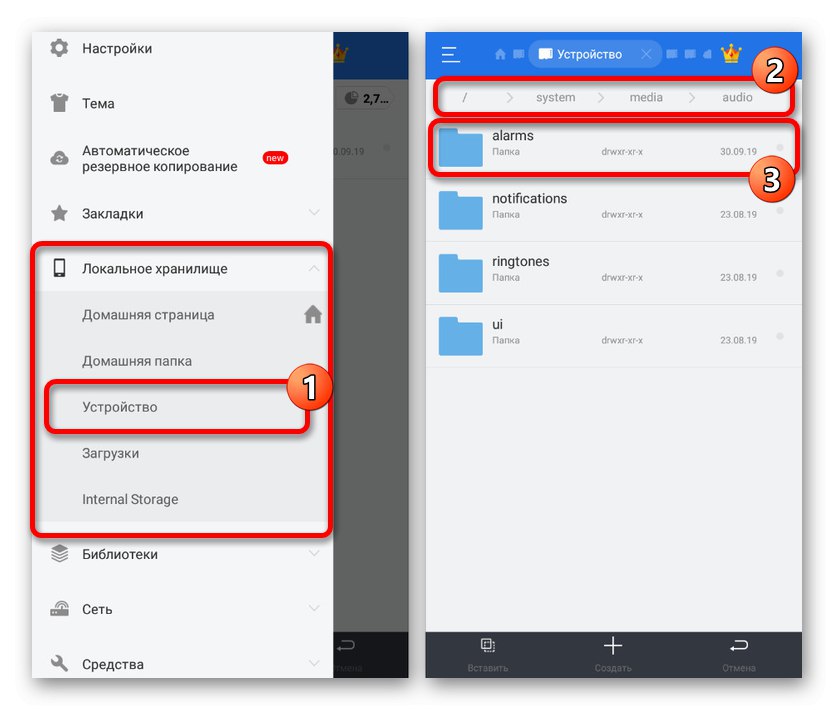
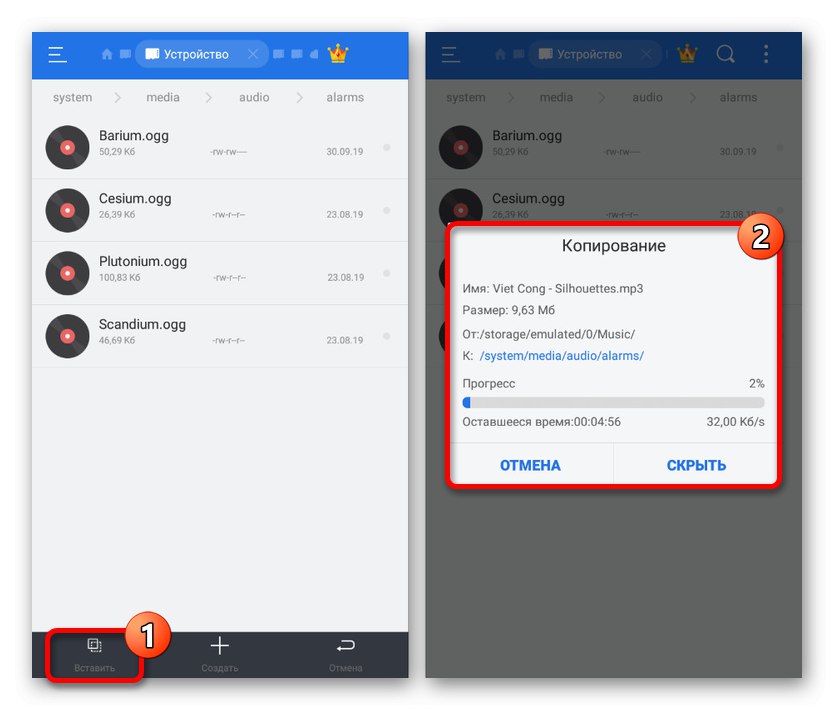

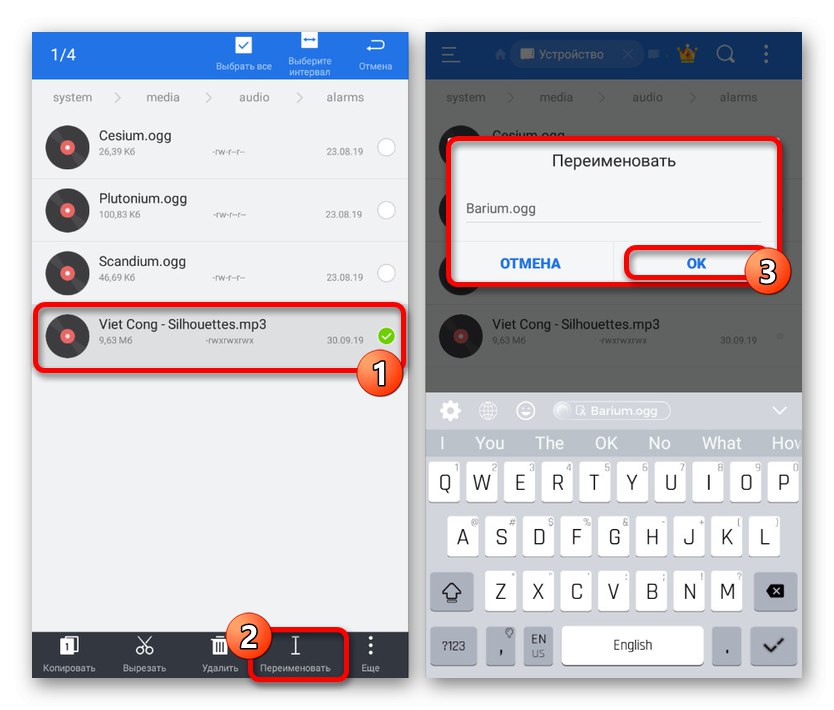
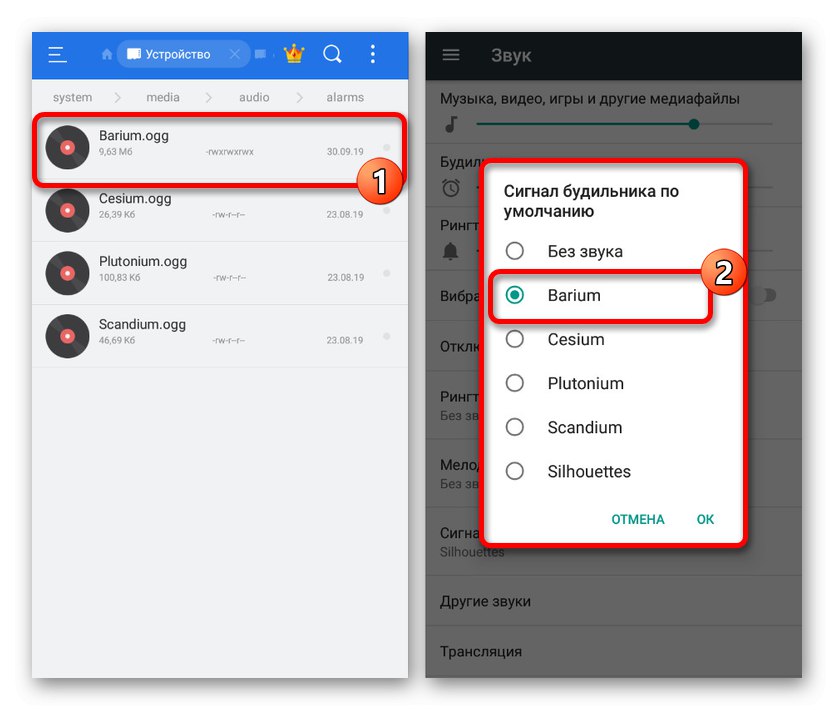
Ako vidíte, jedinou ťažkosťou je potreba získať práva root pre prístup do systémového priečinka prostredníctvom správcu súborov. Pokiaľ ide o zvyšok, s touto metódou nie sú prakticky žiadne problémy, a to ani v prípade, že sa pri premenovávaní zmení formát súboru a nepoužívajú sa špeciálne aplikácie.
Záver
Prezentované metódy by mali stačiť na nastavenie budíka na akomkoľvek zariadení s Androidom, či už ide o tablet alebo smartphone s rôznymi verziami operačného systému. Ak nastanú ťažkosti s niektorými metódami, čo je nepravdepodobné, určite vyskúšajte kombináciu niekoľkých možností.